Rumah >pangkalan data >tutorial mysql >Kaedah pemasangan dan konfigurasi Mysql 8.0.28
Kaedah pemasangan dan konfigurasi Mysql 8.0.28
- WBOYWBOYWBOYWBOYWBOYWBOYWBOYWBOYWBOYWBOYWBOYWBOYWBke hadapan
- 2023-06-03 15:44:481603semak imbas
Muat turun mysql dari laman web rasmi Mysql
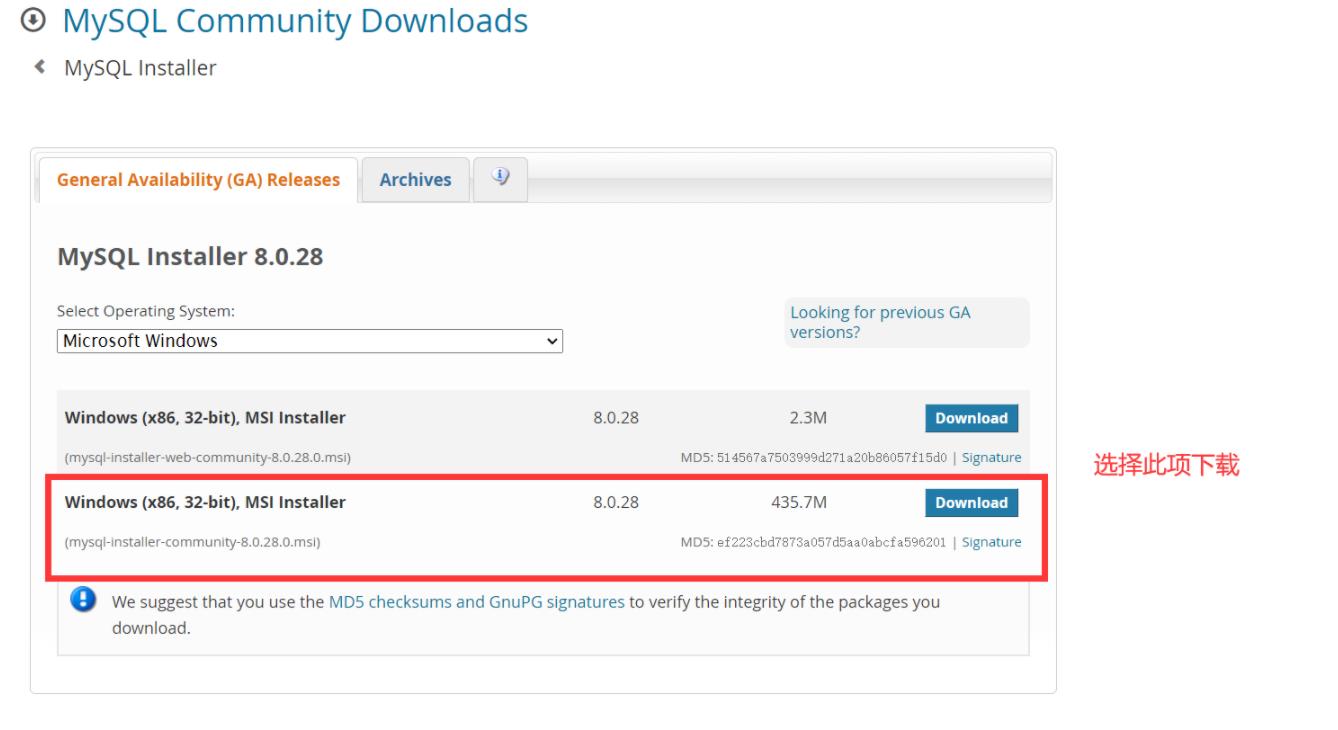
Selepas muat turun selesai, klik dua kali untuk memasang halaman yang terbuka adalah seperti berikut:
Pilih tersuai, Langkah seterusnya
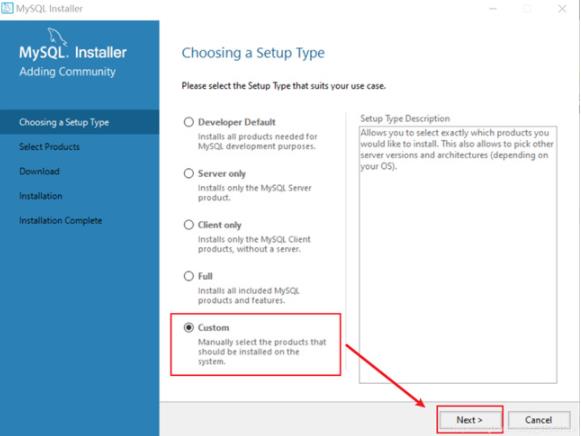
Kembangkan Pelayan MySQL dan tambahkannya ke kanan (klik anak panah hijau)
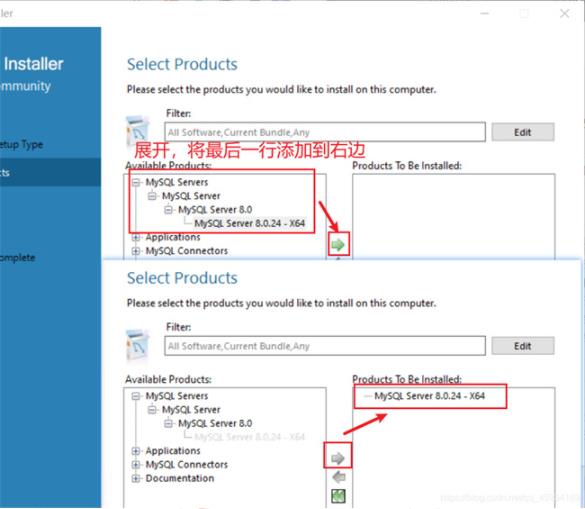
Selepas memilih lokasi pemasangan Klik ok
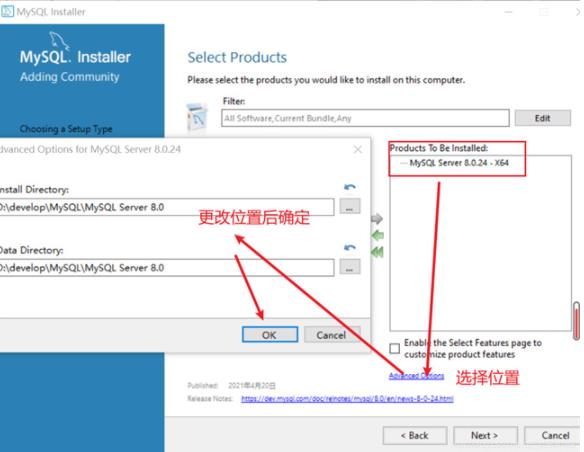
Klik Seterusnya, klik MySQL Sever, pilih dan klik Execute
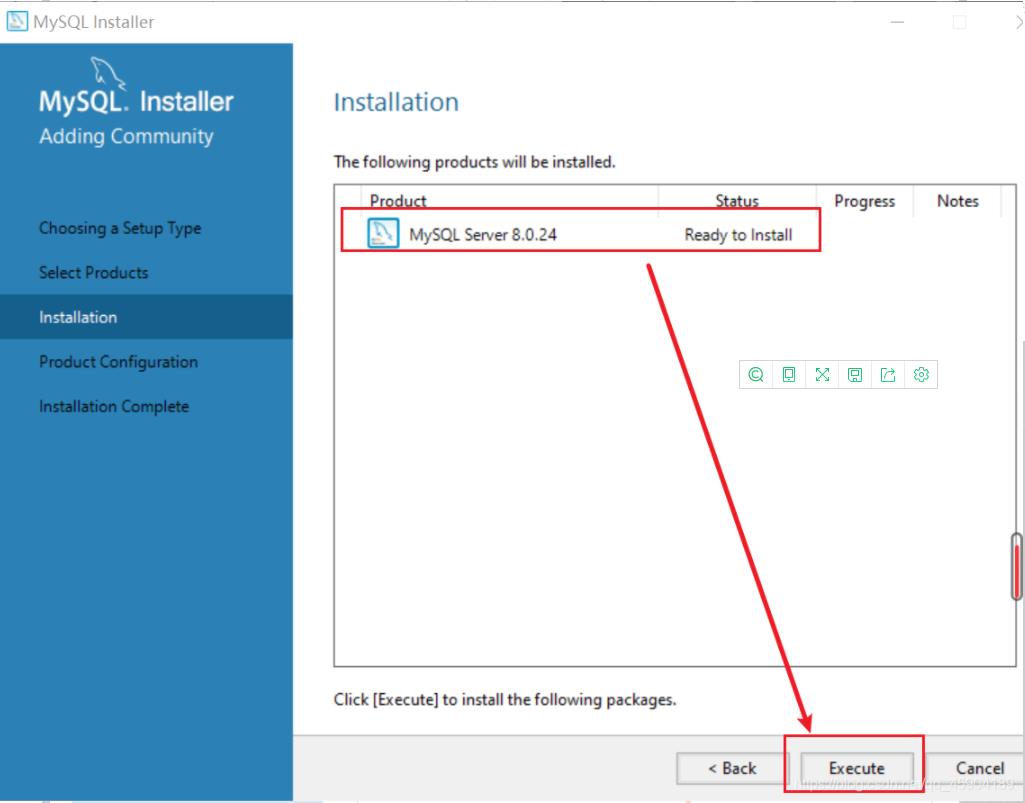
Klik Seterusnya selepas muat turun selesai (Anda perlu menunggu seketika)
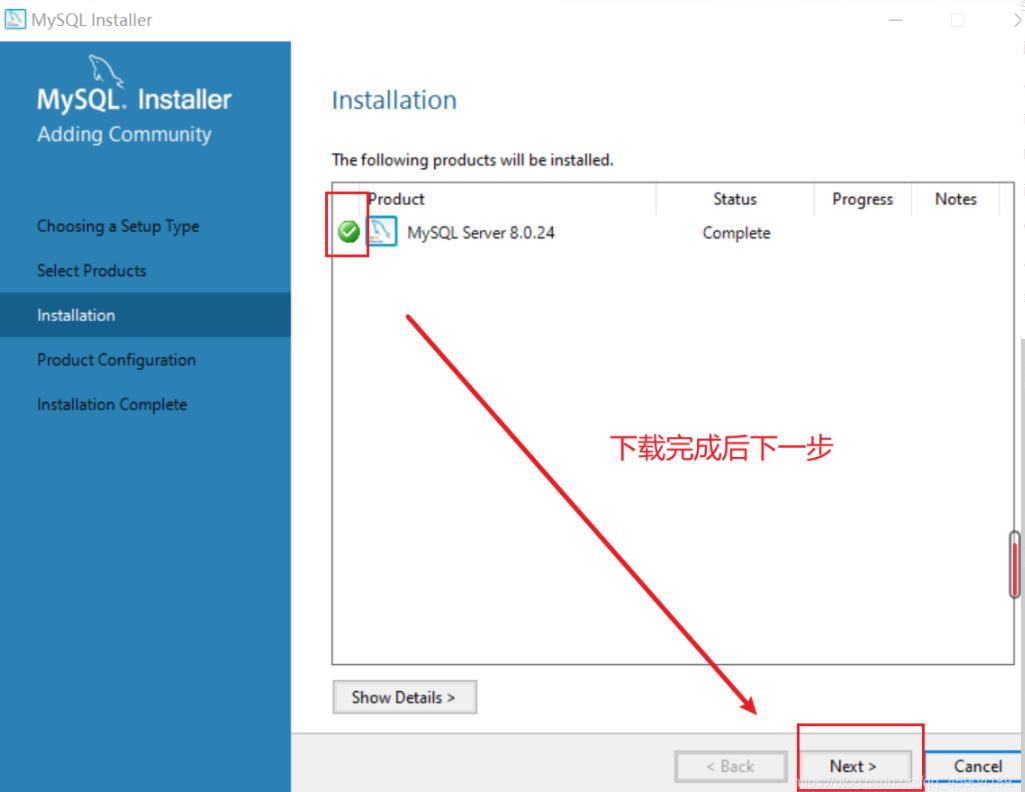
Langkah seterusnya
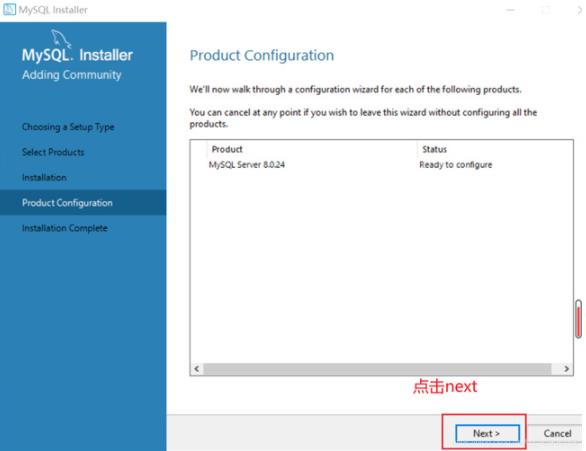
Langkah seterusnya
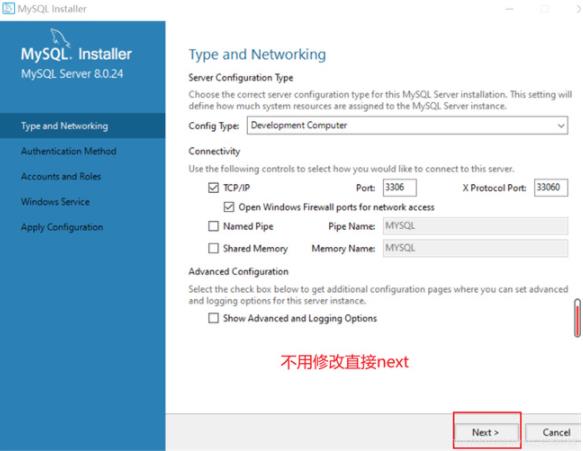
Dalam keadaan biasa, pilih yang kedua, dan kemudian klik Seterusnya
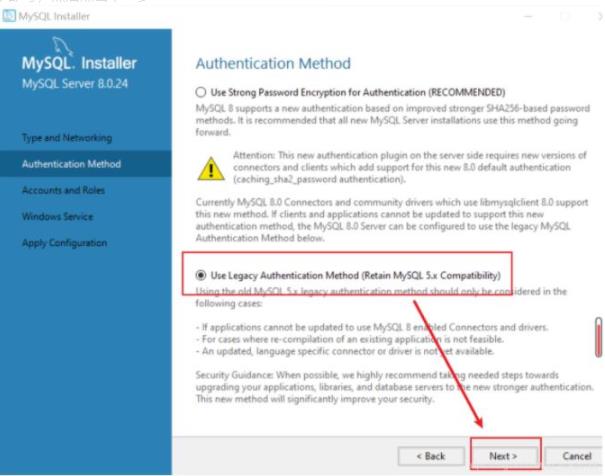
Tetapkan kata laluan ialah kata laluan akar lalai
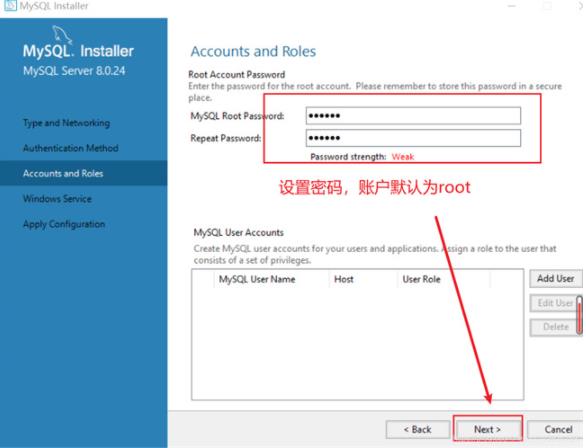
Langkah seterusnya
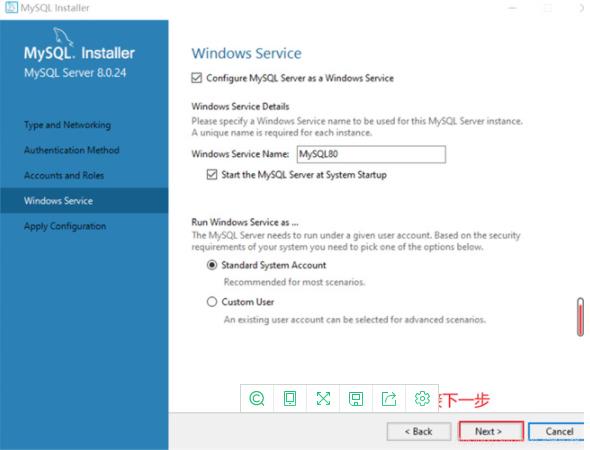
Klik Laksanakan dan tunggu sebentar
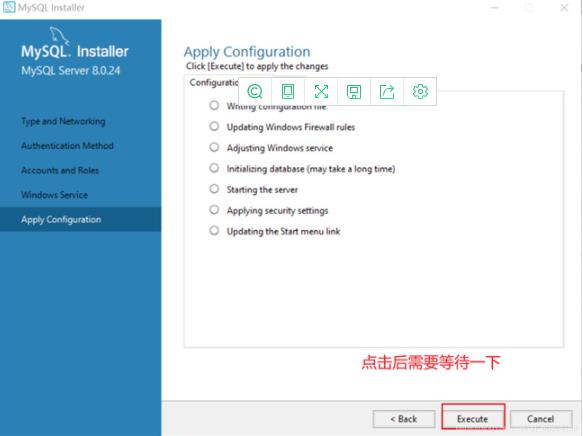
Klik Selesai
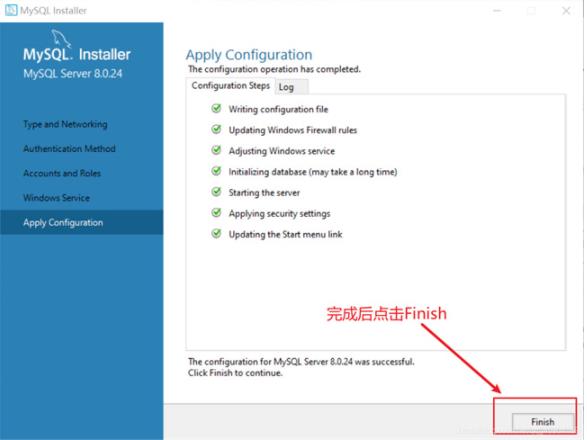
Langkah seterusnya
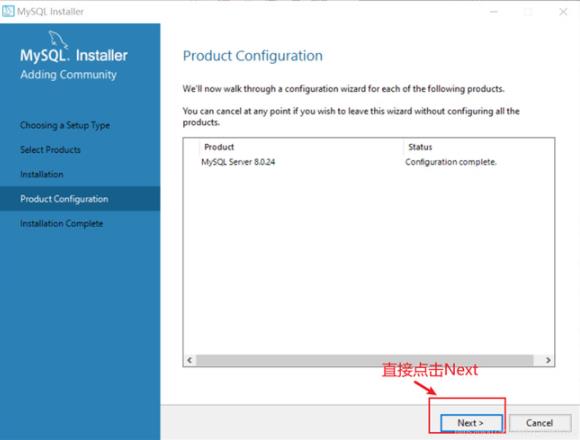
Selesai
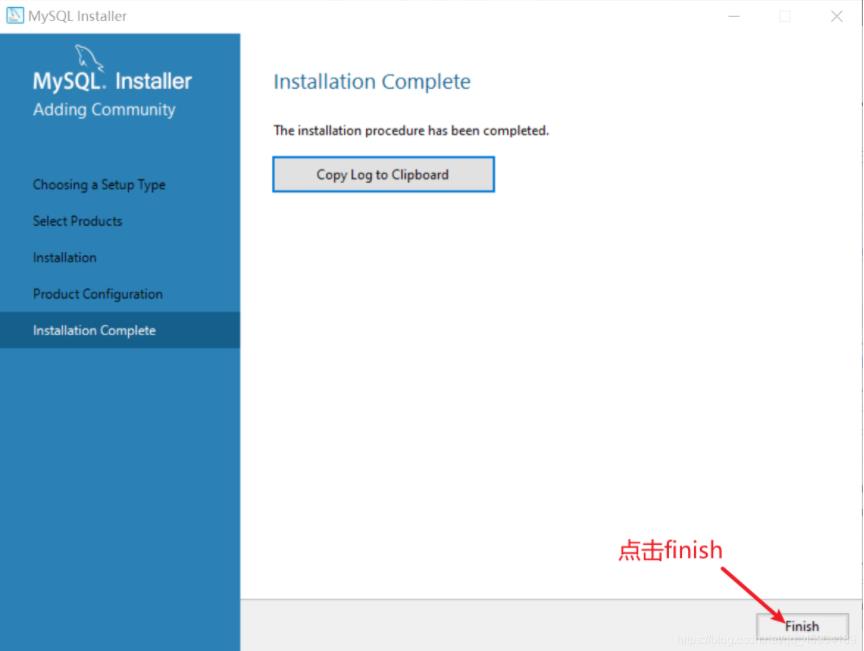
Selepas pemasangan selesai, klik mysql pada antara muka mula
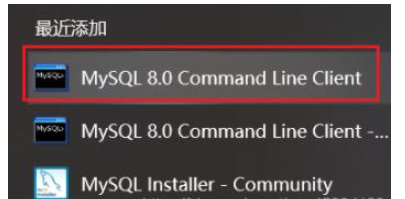
Masukkan kata laluan (kata laluan yang anda baru tetapkan) dan masukkan mysql
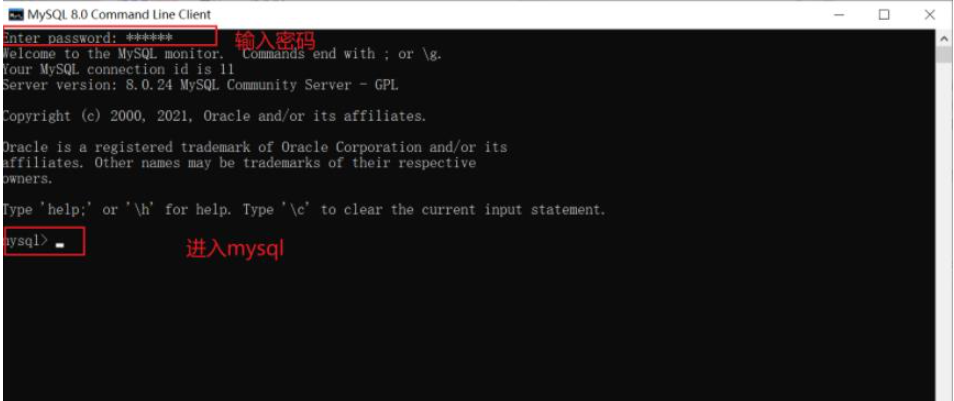
Atas ialah kandungan terperinci Kaedah pemasangan dan konfigurasi Mysql 8.0.28. Untuk maklumat lanjut, sila ikut artikel berkaitan lain di laman web China PHP!

